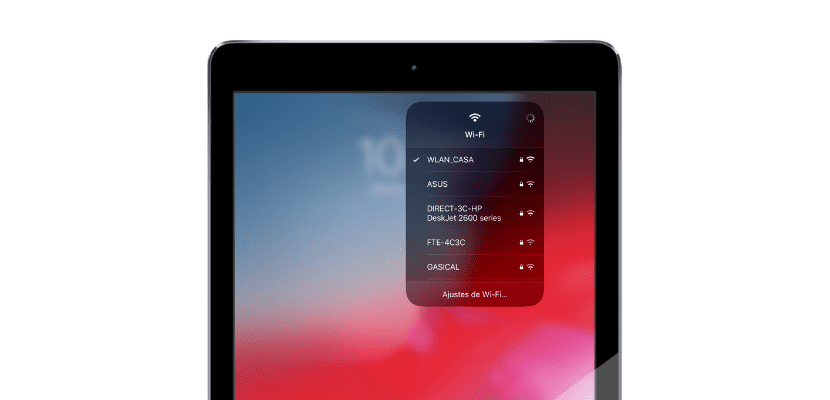
iOS 13 är nu tillgänglig som offentlig beta som alla användare kan komma åt. Det är dock ännu inte helt stabilt och har fel, så om du vill att din enhet ska gå smidigt bör du stanna kvar på iOS 12. Nyheterna i iOS 13 är många, särskilt i förhållande till iPadOS vars fantastiska funktioner finns i de nyare modellerna av Apple-surfplattan.
En av de nya och efterlängtade funktioner iOS 13 är möjligheten att växla Wi-Fi-nätverk eller direktansluten Bluetooth-enhet från Control Center, utan att behöva ange inställningarna för vår enhet. Efter hoppet kommer vi att berätta hur.
Byt Wi-Fi enkelt med iOS 13
Hastighet är viktigt i ett operativsystem. Om en enhet inte är flytande spelar den inte animationerna dynamiskt och det tar lång tid att utföra processerna, användare kommer att bli uttråkad av det och två saker kan hända: att de byter produkt eller att de går tillbaka till den tidigare versionen (om det är möjligt). iOS 13 syftar till att vara en dynamisk, snabb och flytande version. Och just nu verkar det som det är.
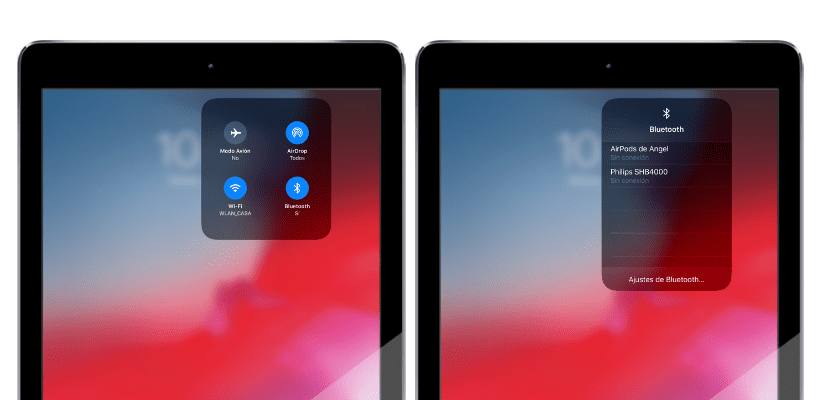
En av nyheterna i iOS 13 är möjligheten att komma åt menyer genom att trycka ett tag både inom applikationerna och utanför. Så är fallet med den funktion vi pratar om idag: växla Wi-Fi-nätverk eller ansluten Bluetooth-enhet utan åtkomst till iOS-inställningarna, allt direkt från kontrollcentret, för det:
- Det första, det är nödvändigt att ha iOS 13 installerad på vår enhet. Så om du är utvecklare kan du installera det via din utvecklarprofil. Annars kan du registrera dig för de offentliga beta som redan finns tillgängliga från denna länk.
- Om du redan har iOS 13 på din enhet, gå bara till Kontrollcenter. Svep nedåt uppifrån till höger på både iPhone och iPad.
- Tryck på några sekunder på ikonen Wi-Fi o bluetooth och omedelbart kommer en lista att visas med Wi-Fi-nätverk eller Bluetooth-enheter som är tillgängliga för parning. Om du inte har haft kontakt med det nätverket eller enheten kommer lösenordet eller parningen att anges. Om du redan har sparat dessa data kommer enheten att anslutas automatiskt och du kommer att kunna följa dina uppgifter på enheten.
